Nalika nggarap Microsoft Windows, carane kakehan wis sampeyan ndeleng pesen nuduhake yen file tartamtu sampeyan nyoba mbusak wis ana, lan sing program nggunakake file kudu mandegake sadurunge Windows ngijini sampeyan kanggo mbusak berkas saka PC ?
Annoying !! Apa ora iku?
Inggih, ora apa liyane.
Kene telung cara genius sing bisa digunakake kanggo meksa Mbusak file sing dienggo lan Windows ora ngijini sampeyan kanggo nyopot biasane.
Force Mbusak Gambar ing Gunakake ing Windows
Cara iki dianggo paling saka kaping. Kabeh sing perlu dilakoni iku, meksa siksa program sing wis nggunakake file. Assuming sing wis ngerti program kang wis nggunakake file sing pengin dibusak, iki carane mbusak berkas:
Wigati: Windows 7 digunakake kene minangka PC referensi.
Force terminating proses nutup mudhun kabeh program lan sampeyan bisa uga bakal kelangan data kabangkitan spiritual sing file liyane sing gumantung ing program uga duwe. Sampeyan saranake kanggo nyimpen kabeh kemajuan karya sadurungé dibanjuraké.
1. Ing layar desktop, klik-tengen taskbar.
2. Saka menu konteks sing katon, klik Mulai Task Manager.

3. Ing kothak Task Manager, yen durung ana, pindhah menyang pangolahan tab.
4. Saka dhaftar katampil pangolahan mlaku, klik-tengen ing siji sing ngerti nggunakake file sing pengin dibusak.
5. Saka menu konteks, klik End Process utawa Proses End Tree . ( Wit proses End wis diklik kene.)
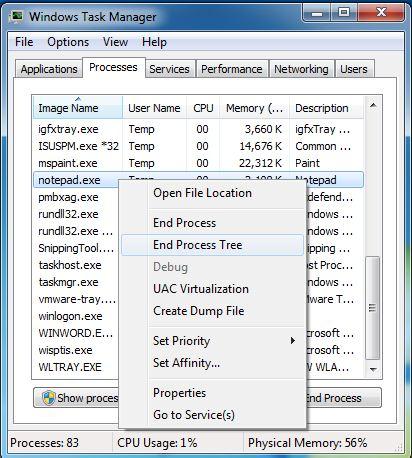
6. Ing kothak konfirmasi sing njedhul munggah, klik proses End wit tombol saka ngisor.
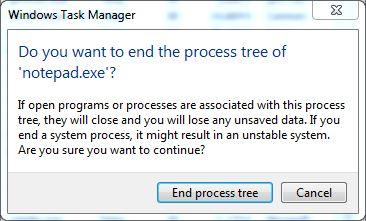
7. Sawise proses wis mungkasi ngumumaké, sampeyan bisa kanthi gampang mbusak berkas iki wis ora digunakake maneh nganti proses wiwit mlaku maneh.
Wigati: Ing sawetara kasus, sampeyan kudu cepet ing mbusak berkas sawise pasukan terminating proses. Iki amarga sawetara pangolahan sing wangkal lan malah yen siksa mau ngumumaké, padha wiwit maneh kanthi otomatis sawise sawetara detik.
Saka Command Prompt
Cara iki mbutuhake sampeyan mbukak Command Prompt ing Windows PC. Kanggo file digunakake dening sawetara pangolahan lokal (pangolahan sing bisa diwiwiti lan ditutup dening standar - non-administrator akun panganggo), mbukak Command Prompt ing akun panganggo biasa bakal cukup. Nanging yen berkas digunakake kanthi prosès sistem, Prompt Command munggah pangkat kudu initialized. Lan Pituduh Command munggah pangkat iku printah jendhela sing wis kabeh hak-hak pangurus lan kabeh tugas administratif bisa dileksanakake liwat printah ing antarmuka.
Iki apa sing perlu dilakoni:
Wigati: A Windows 7 PC digunakake ing conto iki.
1. On Windows PC, nemokake folder sing ngemot file ing nggunakake sing pengin dibusak. (Aja lumebu folder.)
2. Shift + klik-tengen folder.
3. Saka menu context majeng sing katon, klik Bukak jendhela printah kene utawa pencet W tombol ing keyboard.
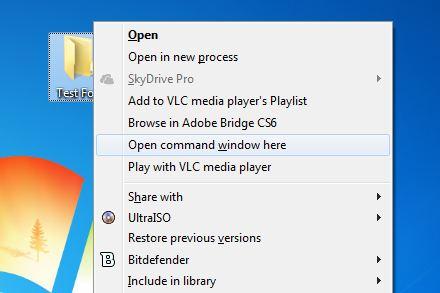
Wigati: Cara iki ora ngijini sampeyan kanggo mbukak jendhela printah munggah pangkat.
Wigati: Kanggo miwiti munggah pangkat Command Prompt, klik tombol Start, ketik CMD ing kothak panelusuran ing ngisor menu Start, klik-tengen CMD saka dhaftar program disaranake ', klik Run minangka administrator saka menu konteks, lan ing Anggota akun Control kothak konfirmasi, ngetik sandhi kanggo akun admin (utawa klik Ya yen Windows ora takon sampeyan kanggo sandhi) kanggo nyedhiyani idin kanggo terus. Sawise jendhela printah munggah pangkat mbukak nganti, sampeyan kudu nggunakake DOS kaya swara CD lan Dir kanggo nemokake direktori ngendi file sing pengin dibusak diseleh lan mriksa ngarsane berkas mungguh.
4. Ing jendhela printah, ketik DEL / F
Wigati: Ing printah ndhuwur,
PÈNGET !! - A file dibusak nggunakake DEL printah ora pindhah menyang Recycle Bin nanging mbusak iku permanen. Gunakake DEL prentah karo ati-ati.
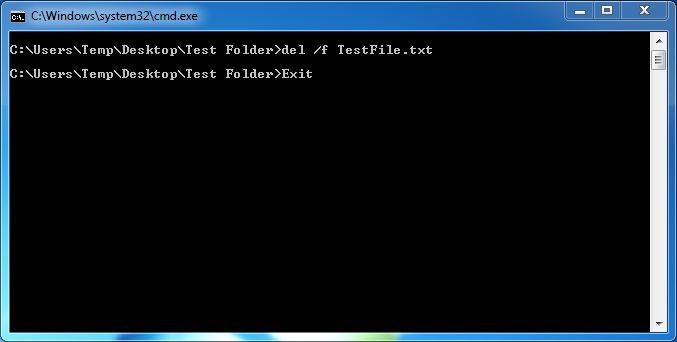
5. Sawise file dibusak, sampeyan bisa nutup Command Prompt kanthi ngeklik ing Close tombol saka ndhuwur-tengen jendhela utawa ngetik EXIT ing jendela printah lan mencet Ketik .
Nggunakake Tool Pihak katelu - Unlocker
Sanadyan sampeyan bisa nggunakake sembarang loro cara kasebut ing ndhuwur kanggo mbusak file sing dienggo, alat pihak katelu kayata Unlocker ndadekake tugas banget prasaja. Ing sisih paling apik, Unlocker punika freeware lan pancen free kanggo ngundhuh lan nggunakake. Iki carane Unlocker dianggo:
Wigati: A Windows 7 komputer digunakake kanggo referensi.
1. Log on kanggo PC Windows.
2. Njamin sing disambungake menyang Internet.
3. Bukak browser Sampéyan lan mbukak search engine disenengi. (Google, Yahoo !, Bing, etc.)
4. Nggunakake search engine, nelusuri Unlocker.
5. Sawise ketemu, download file installable Unlocker lan nginstal program nggunakake cara instalasi normal, utawa versi hotspot sawijining.
Wigati: Unlocker wis diinstal ing referensi PC .
6. Sasampunipun punika, nemokake file sing pengin dibusak nanging dienggo.
7. Klik tengen file.
8. Saka menu konteks sing ditampilake, klik Unlocker .
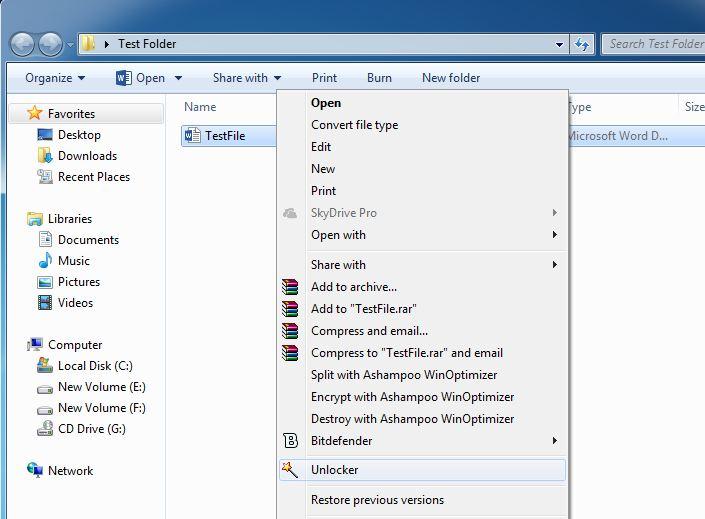
9. Ing Anggota akun Control kothak konfirmasi, klik Ya kanggo nyedhiyani idin kanggo terus ngetokake program.
10. Ing antarmuka katampil, saka dhaftar ana ing file dienggo, klik kanggo pilih siji sing pengin sampeyan kanggo mbukak kunci.
11. Saka ngisor antarmuka, klik Mbukak kunci kanggo mbukak kunci file nalika ninggalake aplikasi sing cocog mbukak. Utawa sampeyan uga bisa klik Proses Kill tombol kanggo meksa siksa proses mlaku sing tanggung jawab kanggo awake berkas.
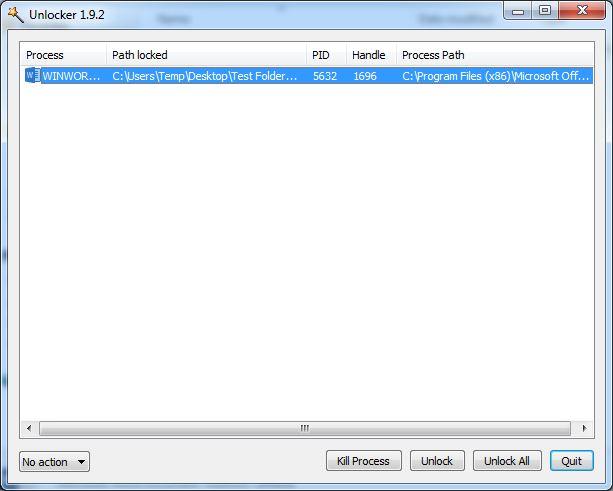
12. Sawise file dikunci, sampeyan bisa klik-tengen file lan klik Busak saka menu konteks.
13. Klik Ya ing Gambar Busak kothak konfirmasi nalika / yen katampil.
Carane mulihake Gambar Yen Iku Wis Wis dibusak accidently
Malah yen berkas iki wis ngumumaké dikunci nggunakake metode apa wae sing, iku wis dipindhah menyang Recycle Bin nalika dibusak (kajaba kanggo nalika dibusak nggunakake baris printah). Kang ngandika, mulihake file saka Recycle Bin wis prasaja. Iki apa sing perlu dilakoni.
1. Ing layar desktop Windows, klik kaping pindho lambang Recycle Bin kang.
2. Sawise nang Recycle Bin , klik-tengen ing file sing arep dipulihake.
3. Saka menu konteks, klik Mulihake .

Wigati: Yen file wis dibusak permanen (eg nalika dibusak karo printah DEL), sampeyan perlu file lunak Recovery efisien kayata Wondershare Data Recovery waras file mburi.

- Waras file ilang utawa dibusak, foto, audio, music, email saka piranti panyimpenan èfèktif, aman lan rampung.
- Ndhukung Recovery data saka bin recycle, hard drive, kertu memori, lampu kilat drive, kamera digital lan camcorders.
- Ndhukung kanggo waras data pambusakan dadakan, format, korupsi hard drive, serangan virus, sistem kacilakan ing beda kahanan.
- Pratayang sadurungé Recovery ngijini sampeyan kanggo nggawe Recovery Milih.
- Didhukung OS: Windows 10/8/7 / XP / Vista, Mac OS X (Mac OS X 10.6, 10.7 lan 10.8, 10.9, 10,10 Tenaya, 10,10, 10.11 El Capitan, 10,12 Sierra) ing iMac, MacBook, Mac Pro etc.
Senajan trik kasebut ing ndhuwur bisa meh saben wektu, sampeyan kudu ngurus sakabehe nalika mbusak berkas sembarang sing dienggo. Mbusak file salah nyebabake jalaran kaya Gagal sistem permanen utawa sak wentoro utawa mundhut data. Kanggo supaya ora iki, sadurunge pasukan mbusak file, priksa manawa sampeyan wis sak tenane diverifikasi ing ngisor iki:
- Berkas dienggo boten data penting.
- Force terminating proses kanggo mbukak kunci berkas ora nimbulaké karusakan apa wae tetep kanggo program sing cocog sawijining.
- Sampeyan wis gawe serep file ing sadurungé mbusak iku.
- Sampeyan wis nyoba (lan gagal) cara liyane kanggo apa arep apa, lan sing pasukan mbusak berkas iku mung pilihan kiwa.
Busak / batal busak File
- Deleted File aku +
- Deleted File II +
- Undelete File aku +
- Undelete File II +
-
- alternatif Recovery Easeus Deleted File
- Waras shift dibusak file
- Batalaken sengaja mbusak
- Nompo kontak dibusak
- Mac undelete
- Waras folder dibusak
- Aplikasi Android kanggo nemokake file dibusak
- Sistem mulihake file dibusak
- Waras file dibusak saka Android
- Waras foto dibusak
- Waras file dibusak saka recycle bin
- Waras pemisahan dibusak
- Waras file Dropbox dibusak





